Поділіться Інтернетом зі свого смартфона Android на Transformer Prime
![sshot-2012-02-05- [18-38-48]](/images/howto/share-internet-from-your-android-smartphone-to-transformer-prime.png)
Це було перевірено за допомогою Galaxy Nexus та aDroid X. На обох пристроях я успішно запустив USB Tether і WiFi Hot Spot для роботи, не маючи права викорінювати і не платити додаткові гроші на свій телефонний рахунок. У June Fabrics є чудові розробники, які створили PDaNet.
![sshot-2012-02-05- [18-38-18]](/images/howto/share-internet-from-your-android-smartphone-to-transformer-prime_2.png)
Коли я вперше отримав свій прем'єр-трансформер, PdaNetверсія планшетного ПК, яка була в бета-версії. Це дозволило вам використовувати Bluetooth для прив’язки смартфона, Galaxy Nexus до планшета, у моєму випадку Transformer Prime. Це спрацювало чудово до оновлення до Android 4.03 Sandwich Ice Cream Sandwich. Після оновлення щось зламалось. До цих пір.
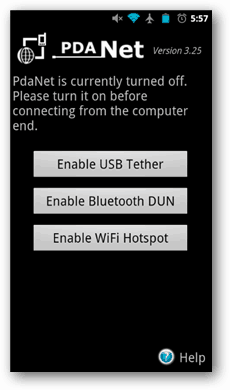
June Fabrics зняла бета-наклейку зі своєїВерсія PdaNet Tablet з цим новим оновленням. На мій досвід, Bluetooth все ще не працює, що добре, враховуючи обмежену пропускну здатність та додатковий крок зміни IP-адреси та порту. Але те, що це робить, - це те, чого я не пропускав. Нова версія PdaNet дозволяє перетворити телефон на точку доступу WiFi. Як і багато клієнтів, я плачу за мобільний доступ до Інтернету, що майже відповідає стандарту, який вони рекламують. Коли я прив’язуюсь, я більше не використовую доступ до Інтернету. Я не користуюся доступом до Інтернету одночасно і на планшетному ПК, і на телефоні. На цей момент я перенаправляю Інтернет свого телефону до свого планшета.
![sshot-2012-02-05- [18-36-50]](/images/howto/share-internet-from-your-android-smartphone-to-transformer-prime_4.png)
Ось як змусити його працювати.
Я почну з припущення, що вивже встановили необхідні програми на необхідні пристрої. Якщо ви використовуєте це для зв'язку WiFi, вам потрібно буде встановити Foxfi Beta на свій смартфон. Для зв'язку Bluetooth вам потрібен лише PdaNet. Наразі Bluetooth-тетер не працює на моєму Galaxy Nexus та Prime Transformer Prime. Якщо вам пощастить, напишіть і повідомте мене.
![sshot-2012-02-05- [18-37-16]](/images/howto/share-internet-from-your-android-smartphone-to-transformer-prime_5.png)
![sshot-2012-02-05- [18-39-11]](/images/howto/share-internet-from-your-android-smartphone-to-transformer-prime_6.png)
Після активації точки доступу візьміть Androidпланшет та сканування нових точок доступу. Коли це виявиться, торкніться підключення та введіть свій пароль. У вас буде доступ до Інтернету на планшетному ПК або будь-якому іншому пристрої, що підтримує WiFi.
![sshot-2012-02-05- [18-37-48]](/images/howto/share-internet-from-your-android-smartphone-to-transformer-prime_7.png)
Зробивши швидкий тест на швидкість із Speedtest.net, я отримав швидкість на 941 кбіт / с і на 1,227 кбіт / с. Зовсім непогано.
![sshot-2012-02-05- [18-39-45]](/images/howto/share-internet-from-your-android-smartphone-to-transformer-prime_8.png)
Якщо ви використовуєте тетер USB у нетбуці чи ноутбуці, є чудовий SMS-клієнт, який дозволяє читати та відповідати на SMS через комп’ютер. Ось короткий опис того, як виглядає клієнт.
![sshot-2012-02-04- [18-00-48]](/images/howto/share-internet-from-your-android-smartphone-to-transformer-prime_9.png)








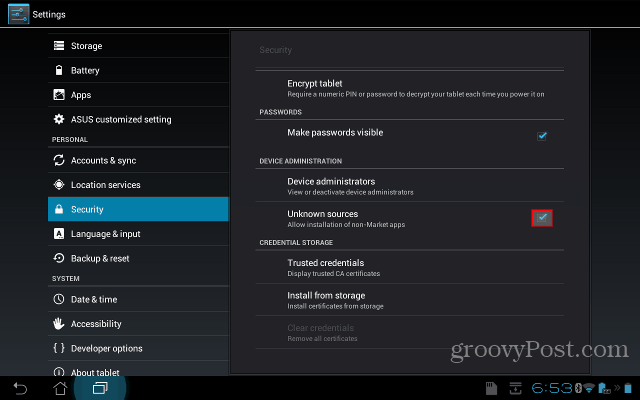
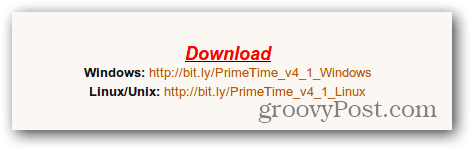
Залишити коментар